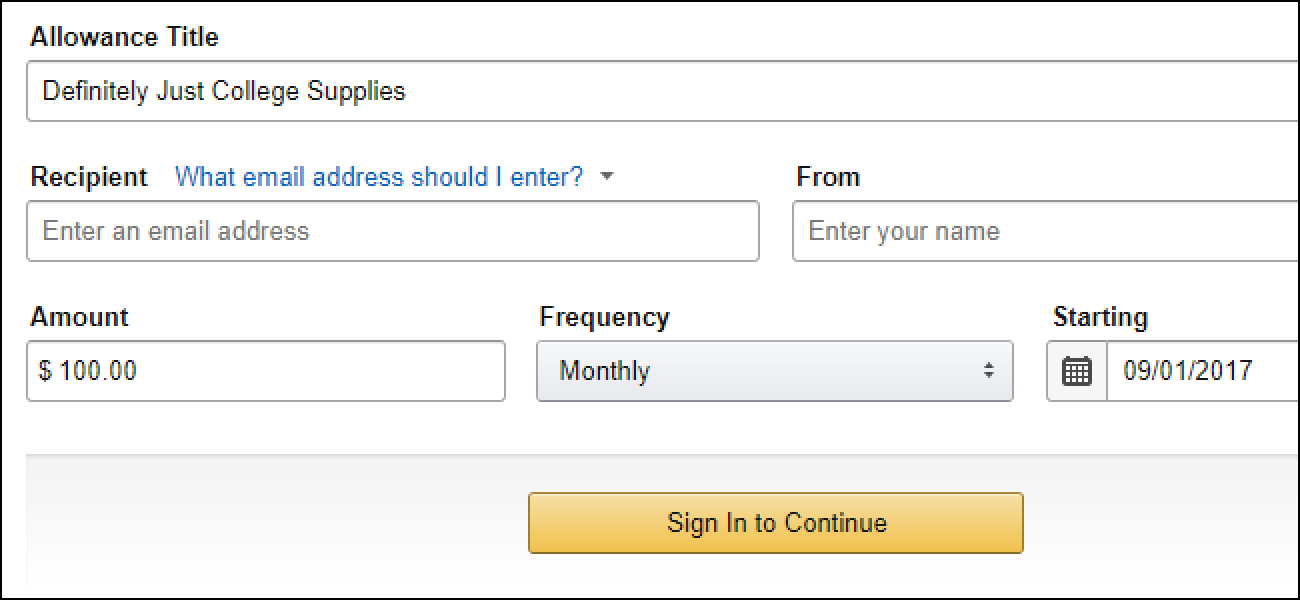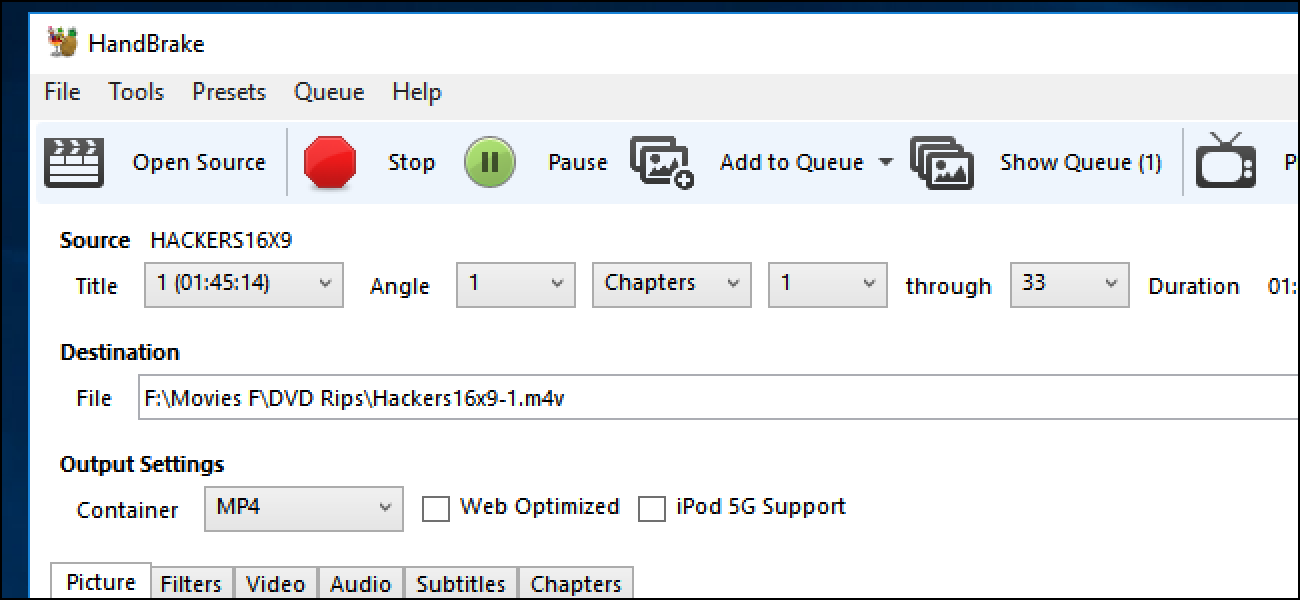Apple publie de nouvelles versions du système d’exploitation macOS environ une fois par an. Voici comment vérifier quelle version du système d’exploitation macOS est installée sur votre MacBook, iMac, Mac Mini ou Mac Pro.
Pour trouver ces informations, cliquez sur l’icône Apple dans le menu dans le coin supérieur gauche de votre écran, puis sélectionnez la commande «À propos de ce Mac».
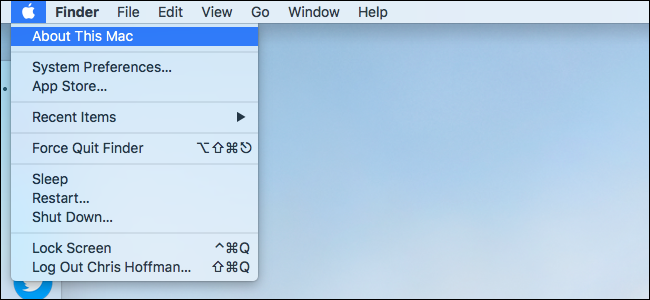
Le nom de la version de macOS que vous avez installée apparaît dans l’onglet Vue d’ensemble de la fenêtre résultante. Le numéro de version précis de votre système d’exploitation installé apparaît en dessous.
Dans la capture d’écran ci-dessous, nous utilisons macOS High Sierra, qui est la version 10.13. Le numéro de version indique «10.13.4» car nous avons installé les dernières mises à jour de sécurité. Ces mises à jour plus petites sont disponibles à partir de l’onglet «Mises à jour» de l’application Mac App Store.

: Si vous utilisez une ancienne version du système d’exploitation Mac, elle peut s’appeler «OS X» au lieu de macOS.
Si vous n’utilisez pas la dernière version de macOS, vous pouvez l’installer à partir du Mac App Store, à condition que le matériel de votre Mac soit toujours pris en charge par Apple. Pour ce faire, cliquez sur le bouton «Mise à jour du logiciel» dans la fenêtre À propos de ce Mac, qui ouvrira le Mac App Store. Vous pouvez également lancer le Mac App Store d’une autre manière, par exemple en cliquant sur son icône sur votre dock.
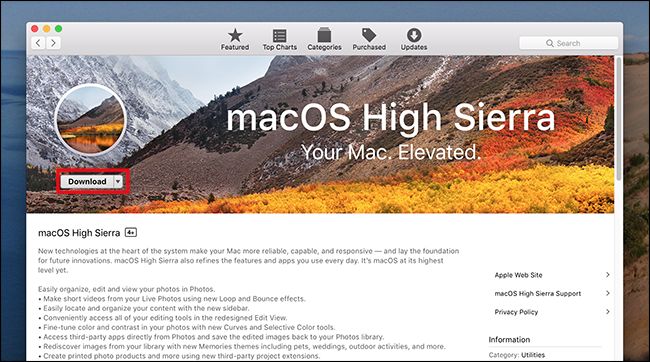
Vous pouvez télécharger et installer la dernière version de macOS sur votre Mac directement depuis l’application. Nous vous encourageons cependant à sauvegarder votre Mac avant de continuer, juste pour être en sécurité.